Publicitate
Sistemul dvs. Windows 10 este frumos și strălucitor, dar ca orice sistem de operare Windows este deschis abuzurilor și vulnerabil la amenințări online. Nu contează dacă ești actualizat de la Windows 8 Cum să faceți upgrade la Windows 10 acum și de ce ar trebui să așteptațiAți așteptat cu răbdare din 29 iulie actualizarea Windows 10? Probabil ar trebui să așteptați până când primiți o notificare oficială, dar dacă sunteți hotărât, puteți forța actualizarea Windows 10. Citeste mai mult sau a achiziționat un brand nou Windows 10 PC, laptop sau tabletă Cât de bine funcționează Windows 10 pe o tabletă Tiny?Windows 10 ia dispozitivele Windows 8 nemulțumite și ale utilizatorilor curioși Windows 7 de furtună. Experiența PC-ului este excelentă, dar cum funcționează pe ecrane mici? Matthew a testat Windows 10 pe ... Citeste mai mult - amenințările există și probabil vor fi întotdeauna.
În loc să permită atacatorilor online să vă copieze în mod liber datele, sifonați-vă detaliile personale
6 semne de avertizare ale furtului de identitate digitală pe care nu ar trebui să le ignoriFurtul de identitate nu este prea rar apărut în aceste zile, cu toate acestea, adesea cădem în capcana gândirii că se va întâmpla întotdeauna cu „altcineva”. Nu ignorați semnele de avertizare. Citeste mai mult și, eventual, să îți distrugi reputația sau ratingul de credit (sau ambele), trebuie să ai instalat un software de securitate.Cel mai bun loc pentru a începe este chiar Windows 10, unde veți găsi versiunea actualizată a Microsoft care îmbunătățește continuu utilitatea Windows Defender.
Noțiuni introductive cu Windows Defender
PC-ul dvs. are nevoie de protecție? Cu tot felul de amenințări online, din ransomware-ul de deturnare a datelor Evitați căderea victimei acestor trei escrocherii RansomwareÎn prezent, mai multe escrocherii ransomware proeminente sunt în circulație; hai să trecem peste trei dintre cele mai devastatoare, pentru a le putea recunoaște. Citeste mai mult la programele malware care vizează vulnerabilitățile expuse de rootkits, răspunsul este un „da” fără echivoc. Fie că doriți să lăsați Windows Defender să se ocupe de acest lucru, fie că sunteți mai interesat de o soluție terță parte, o veți face încă mai aveți nevoie ca software-ul de securitate de bord să fie configurat corect pentru a reduce decalajul până la alegerea părții terțe gata.
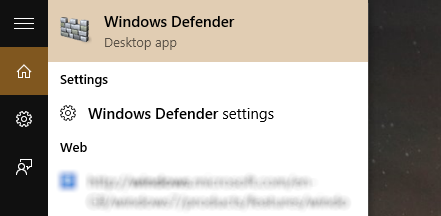
Atingeți sau faceți clic pe start și tastați „apărătorul Windows” (puteți de asemenea să apăsați Start + Q pentru a deschide caseta de căutare, care poate fi sau nu îmbunătățit de Cortana Cum să configurați Cortana și să o eliminați în Windows 10Cortana este cel mai mare instrument de productivitate Microsoft de la Office. Vă vom arăta cum să începeți cu asistentul digital al Windows 10 sau cum să dezactivați Cortana pentru o confidențialitate îmbunătățită. Citeste mai mult ) și selectați Windows Defender în partea de sus a rezultatelor căutării. Vi se va prezenta interfața principală a aplicației.
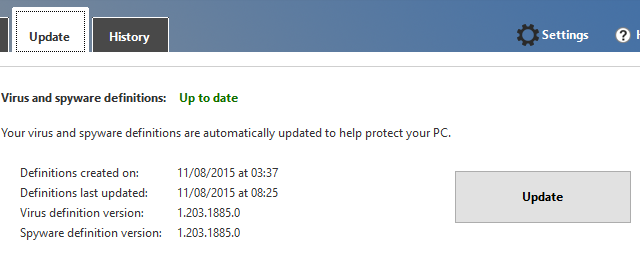
Ca întotdeauna cu software-ul de securitate, primul lucru pe care trebuie să îl faceți este să îl actualizați. Du-te la Actualizați filați și notați detaliile. Dacă Definiții de viruși și spyware nu sunt listate ca fiind „Actualizate”, faceți clic pe Actualizați. Așteptați în timp ce definițiile sunt actualizate. Ar trebui să actualizați acest lucru zilnic, dar, dacă este necesar, puteți descărcați definițiile manual.
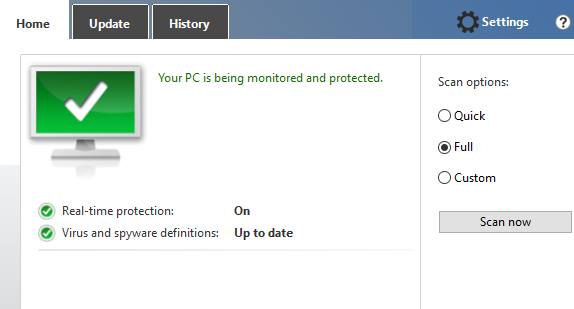
În continuare, va trebui să executați o scanare, pe care o puteți face în Acasă tab. Selectați tipul de scanare (ar trebui să utilizați Deplin pentru scanarea inițială) și apoi Scaneaza acum.
Carantine și istorie
Toate elementele detectate de Windows Defender vor fi tratate. Puteți vedea o listă a celor care au fost în carantină în fila Istoric, împreună cu orice fișiere care ați instruit Windows Defender să ignore, astfel încât acestea să poată fi rulate pe computer fără niciun fel problemă. Acestea ar fi de obicei fișiere detectate de Windows Defender ca fiind periculoase, dar despre care știi că sunt sigure (false pozitive).
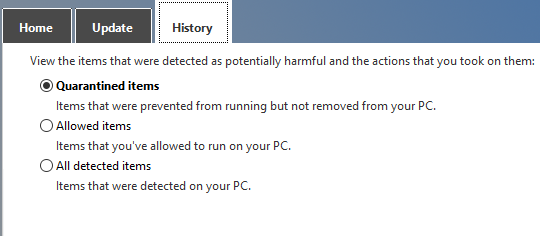
Pentru a vedea elementele enumerate în Istoric, selectați tipul pe care doriți să îl vizualizați, apoi Vezi detalii. Aici veți vedea numele fișierului, nivelul alertelor și data la care a fost pus în carantină sau a fost lansat.
Excluderea elementelor din Windows Defender
Pe lângă faptul că ignorăm pozitive false, aplicațiile, directoarele și fișierele pot fi excluse din scanările din Windows Defender. Aceasta este una dintre mai multe caracteristici noi adăugate la Windows Defender, care poate fi accesat doar prin Setări> Actualizare și securitate> Windows Defender.
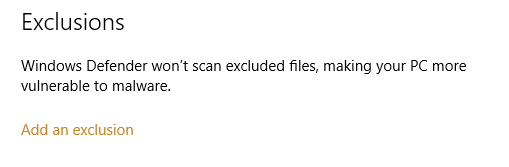
Derulați în jos la Exclusions și atingeți Adăugați o excludere a inainta, a merge mai departe. Aici, veți putea adăuga fișiere, foldere, tipuri de fișiere și procese la lista de excluderi, reducând din nou incidența falselor pozitive și potențarea rapidă a scanării (de exemplu, dacă aveți un fișier ZIP mare pe care nu doriți să îl scanați, puteți exclude-l).
Configurați protecția în timp real și cloud
Deși a fost introdus pentru prima dată în Window Vista, Windows Defender a primit o serie de actualizări importante pe Windows 8 și acum în Windows 10 are câteva caracteristici impresionante, care sunt intrinseci la acestea Operațiune.

Vei vedea acestea în Setări> Actualizare și securitate> Windows Defender ecran, unde protecția în timp real și protecția bazată pe cloud pot fi activate și dezactivate. Pentru cele mai bune rezultate, vă recomandăm să configurați ambele opțiuni Pe.
Protecția în timp real înseamnă că Windows Defender va detecta activ malware care rulează pe computer și îl va bloca. Între timp, protecția bazată pe cloud folosește aprovizionarea cu mulțime de pe toate computerele Windows 10 cu Windows Defender activat pentru a ajuta la îmbunătățirea identificării (și a eliminării corecte) a amenințărilor detectate. Prin urmare, este o idee bună să aveți ambele aceste opțiuni activate în orice moment (deși Windows-ul se va reactiva dacă le dezactivați temporar).
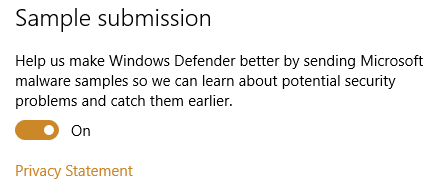
Un alt lucru de observat aici este Trimiterea eșantionului opțiune. Din nou, aceasta este o setare pe care o puteți activa și dezactiva și este obișnuită trimiteți mostre de malware către Microsoft Tot ce trebuie să știți despre problemele de confidențialitate ale Windows 10În timp ce Windows 10 are unele probleme de care utilizatorii trebuie să fie conștienți, multe afirmații au fost respinse în proporție. Iată ghidul nostru pentru tot ce trebuie să știți despre problemele de confidențialitate ale Windows 10. Citeste mai mult . Acest lucru va utiliza lățimea de bandă pe care este posibil să nu fiți fericit cu privire la cheltuielile pentru o astfel de activitate, astfel încât vă puteți simți mai fericit dezactivarea acesteia.
Dezactivarea Windows Defender
Pare destul de inutil să folosești Windows Defender dacă ai instalat un terț pachet antivirus. În acest caz, Windows 10 va dezactiva Windows Defender.
Orice încercare de modificare a setărilor Windows Defender nu va reuși până când software-ul terțului este dezactivat sau dezinstalat.
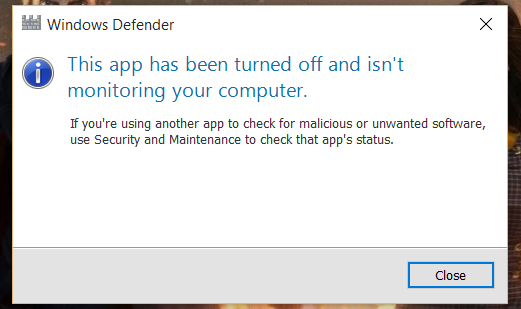
În plus, opțiunile din Setări> Actualizare și securitate> Windows Defender ecranul va fi lăudat.
Ar trebui să te bazezi pe o suită terță parte?
Acest lucru depinde într-adevăr de ce cerințe aveți de la suita de securitate. Windows Defender nu are un firewall, dar Windows 10. Deci, vă protejați de marea majoritate a amenințărilor, deși mai multe sunt disponibile firewall-uri terțe gratuite Care firewall gratuit pentru Windows este cel mai bun pentru tine?Punem accent pe eliminarea antivirus și malware, dar nu ignorăm firewall-urile. Să aruncăm o privire la cele mai bune firewall-uri gratuite pentru Windows, comparând ușurința de configurare, ușurința de utilizare și disponibilitatea funcțiilor. Citeste mai mult .
Cu toate acestea, dacă doriți beneficiile suplimentare ale controlului spamului, criptarea portofelului securizat, gestionarea ușoară a firewall-ului și toate celelalte funcții pe care le puteți găsi într-un suită plătită precum BitDefender Bitdefender Internet Security 2015: alegerea ideală pentru calculatoarele de acasă [cadou]Oferind anti-virus, protecție a vieții private, securitate bancară, firewall și control parental pentru doar 79,95 USD, Bitdefender Internet Security 2015 pare să fie alegerea optimă pentru oricine dorește să-și ofere securitatea computerului de acasă stimula. Citeste mai mult , este probabil că este preferat un instrument terț.
Folosești Windows Defender? V-ați găsit ușor de utilizat? Nemultumit de abilitatea sa ca aplicație de securitate? Spune-ne mai multe în comentarii.
Credite imagine: Virus 3d prin Shutterstock
Christian Cawley este redactor redactor pentru securitate, Linux, bricolaj, programare și tehnică explicată. De asemenea, el produce Podcast-ul cu adevărat util și are o experiență vastă în suport pentru desktop și software. Colaborator al revistei Format Linux, Christian este un tinkerer Raspberry Pi, iubitor de Lego și fan de jocuri retro.

